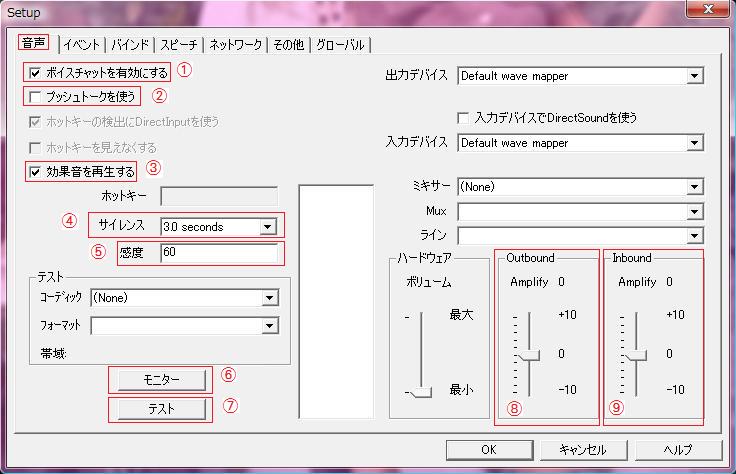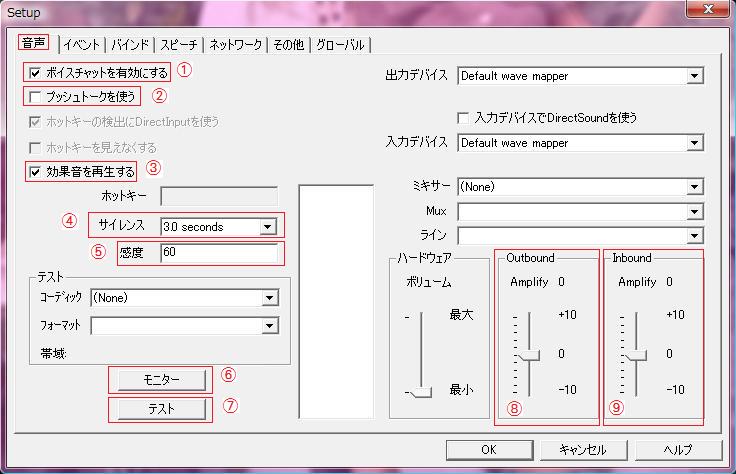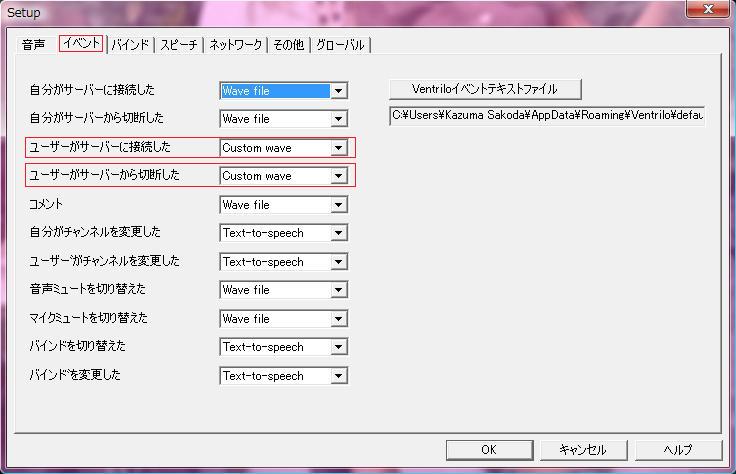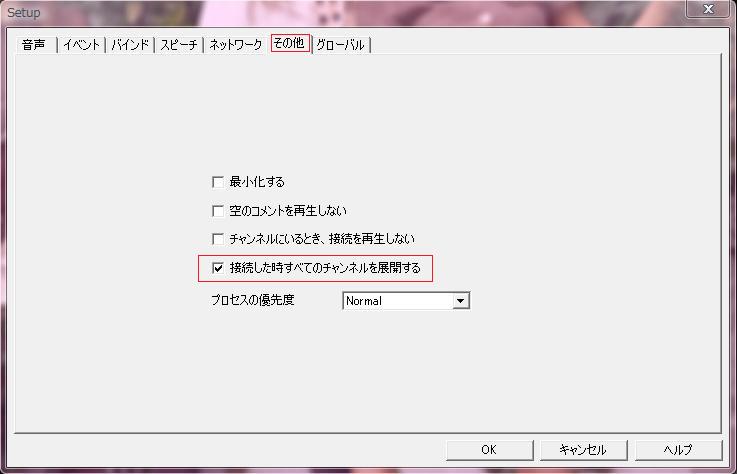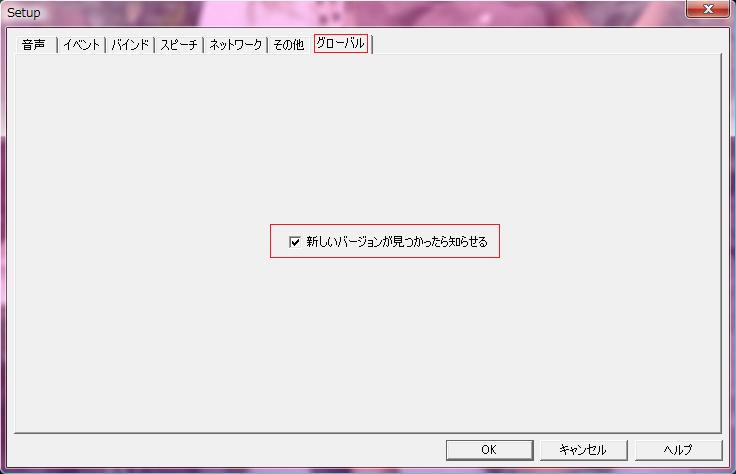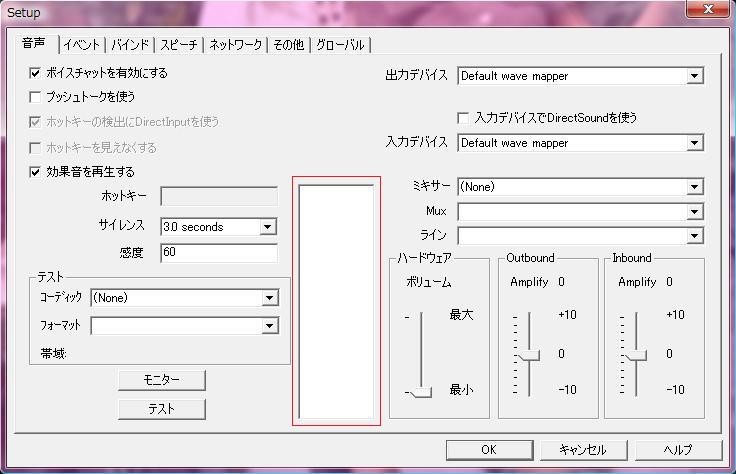Ventrilo導入方法
〜詳細設定編〜
Ventrilo起動して「設定...」押してください
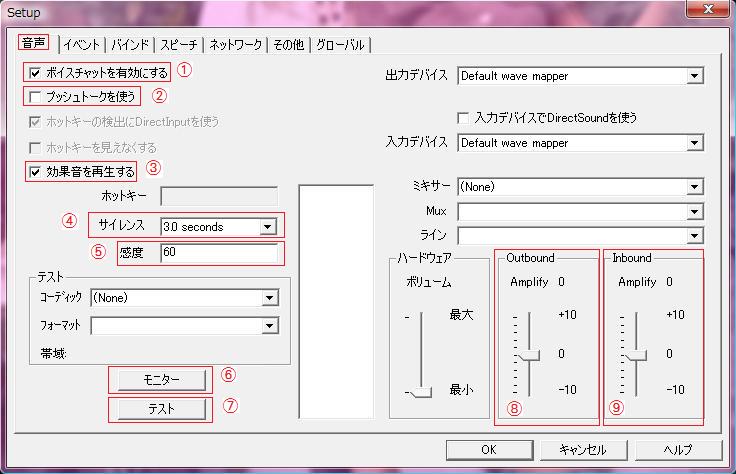
〜音声タブ〜
①マイク自動ON設定
: マイクに話かけると自動的にマイクがONになる設定
②ボタンON設定 :
設定したボタンを押してる間マイクがONになる設定
③マイク発言確認音設定 :
マイクがONまたはOFFになったときに「ブッ」という確認音を鳴らす
④サイレンスタイム設定 :
マイク入力が無い状態が何秒続いたらマイクをOFFにするか?の設定大体2秒〜3秒くらいが適切
⑤マイクの感度設定
:
この設定はマイクの性能や自分の声の大きさや環境によって
大きく値が異なる大体2〜15くらいの値になる
⑥マイクの感度テストを行う
: 自分のマイクの感度具合を知りたいときはここでテスト(後述)
⑦マイクの発言テストを行う :
マイクの総合テストを行う
⑧出力音量設定 :
自分の発言の音量を設定する
+に設定すると自分の声が他人に大きめに聞こえる
−に設定すると自分の声が他人に小さめに聞こえる
⑨入力音量設定
:
他人の発言の音量を設定する
+に設定すると他人の声が大きめに聞こえる
−に設定すると他人の声が小さめに聞こえる
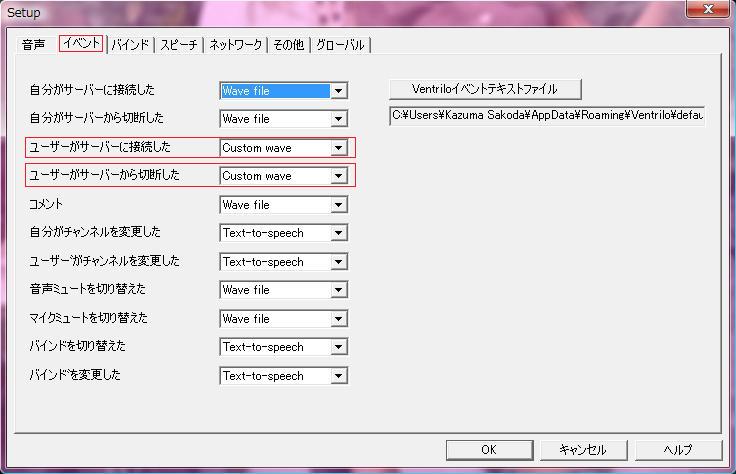
〜イベントタブ〜
画像の線で囲ってる部分を「Nothing」に設定してくだい
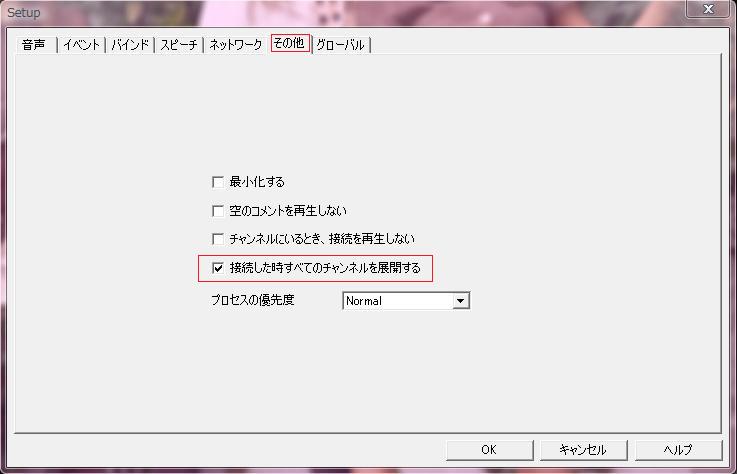
〜その他タブ〜
画像のようにチェックをつけておけば、サーバーにログインしたときに全ての部屋に入っている人を表示してくれる
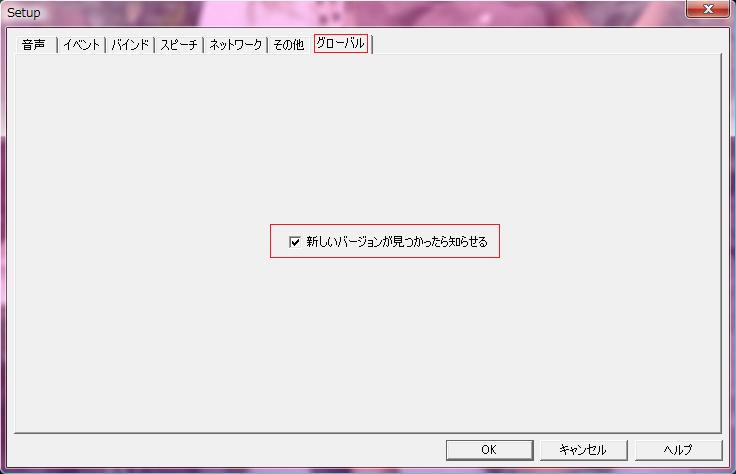
〜グローバルタブ〜
チェックを外しておかないとVent起動の度に新しいバージョンに関するポップアップが出てきてしまいますので、外します!!
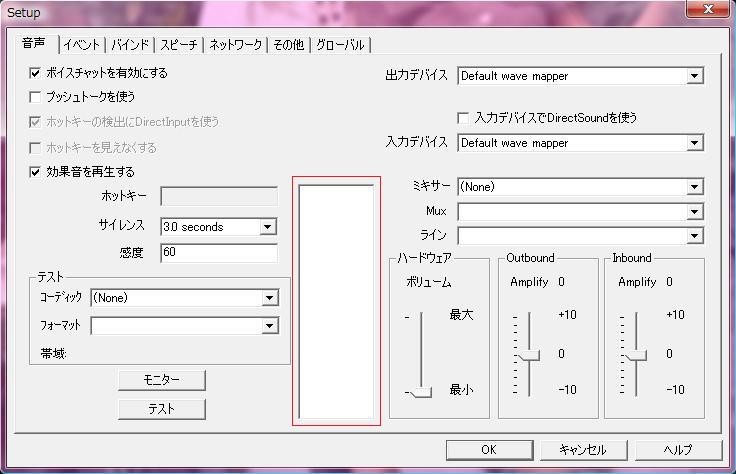
〜マイクの感度テストをしてみる〜
モニターボタンを押す
↓
白枠に「N/A」、数値が出てくる
・「N/A」は「0」と同じで入力無しの状態
・感度で設定した数値を越すとマイクがONになって「--
Begin --」が出る
・サイレンスで設定した時間入力がないと「-- End
--」が出る
このテストで自分のマイクの適切な感度設定値を見つけ出すとよい
これでVentriloの説明全部終わりです
HOMEへ